Настройка страниц: Пошаговое руководство
Страницы необходимы для отображения и работы с данными для пользователя.
Как настроить страницы в Tabbled
Для создания новой страницы необходимо:
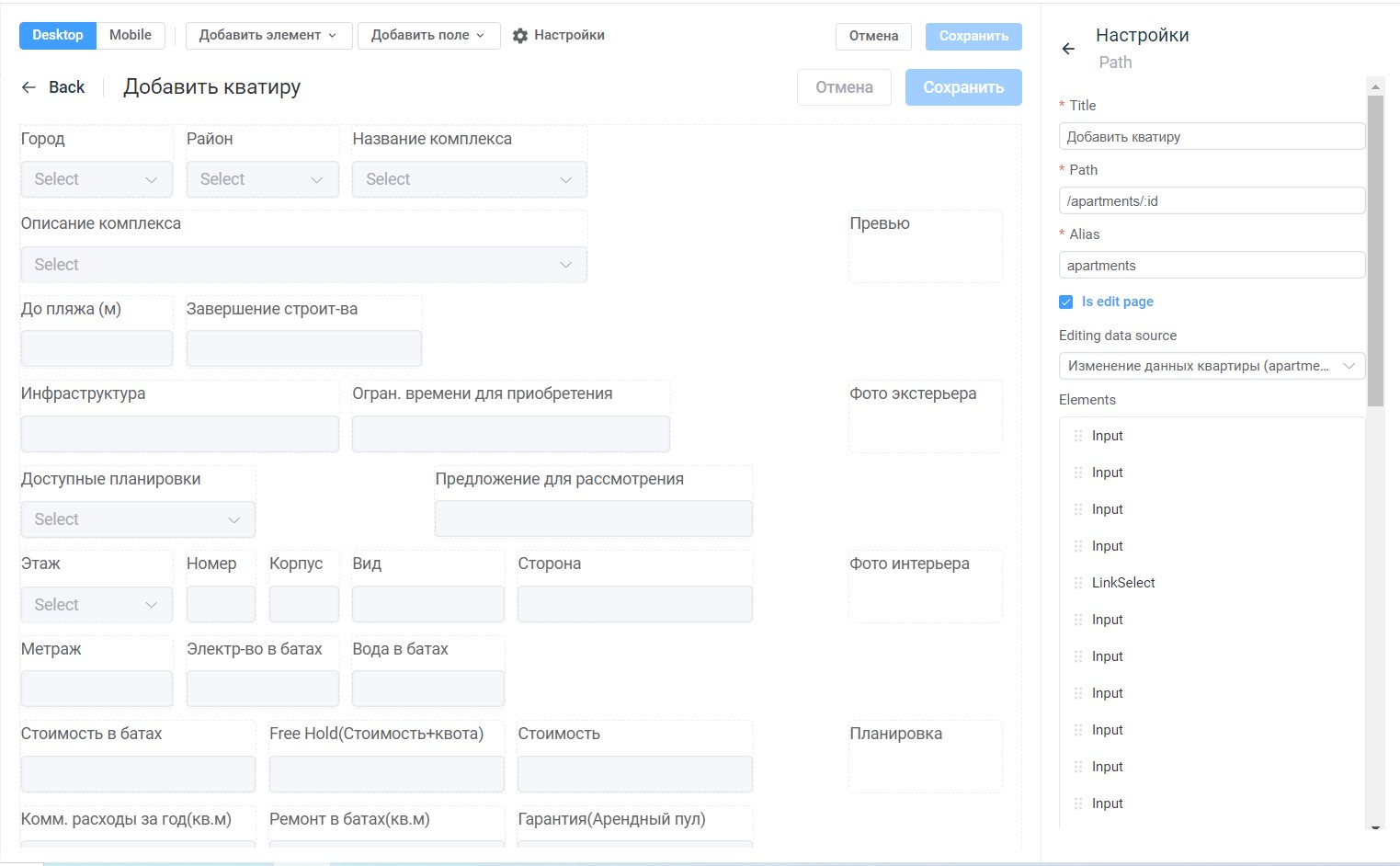
- В вертикальном меню нажать на элемент бокового меню "Конфигурация".
- В открывшимся меню нажать на владку "Страницы".
- Нажать кнопку "Добавить".
- Будет доступно для выбора 2 вида шаблона страницы:
Grid- распределение полей будет по сетке. Страница будет разделена на 12 колонок,в каждую из которых можно будет расположить атрибут/поле.Flex- при данном виде шаблона распределение полей происходит друг за другом.
- При выборе шаблона открывается страница, где необходимо добавлять поля.
- Добавить необходимые поля.
- Заполнить поля
Title- название страницы, которое будет отображено во вкладке "Страницы".Path- путь, необходимо указывать через "/" латиницей.Alias- название страницы латиницей, необходимо для подключение функции.
- Нажать "Сохранить".
Новый элемент
Для добавления общего элемента необходимо:
- В верхней части страницы нажать "Добавить элемент".
- Перетащить элемент из списка в грид.
- Нажать "Сохранить".
Виды элементов
Table- добавляет таблицу на страницу.Link select- позволяет выбирать значения из выпадающего списка, источником для списка является либо поле с типом "link" или "enum".Checkbox- добавляет поле-чекбокс.Input- добавляет поле для введения текстовых или числовых значений.Datetime input- добавляет поле для введения даты и времени.Image- добавялет поле для размещения изображений.File- добавляет поле для загрузки файлов в систему.Status filter- позволяет добавить фильтр для таблицы, источник для значений фильтра является поле с типом "enum".Tree filter- добавляет из источника данных выпадающий древовидный список.Rich Text Editor- добавляет поле расширенный текстовый редактор, с возможностью изменения текста(шрифт, размер, подчеркивание)
Новое поле
Для добавления поля из источника данных необходимо:
- В правом вертикальном меню в поле "Editing data source" выбрать необходимый источник данных.
- В верхней части страницы нажать "Добавить поле".
- Перетащить элемент из списка в грид(все поля берутся из выбранного источника данных).
- Нажать "Сохранить".
Логика полей
Все добавленные элементы можно индивиуально настроить. Для этого существуют следующие настройки:
Title- название для поля. Автоматически подтягивается название с источника данных.Disabled- блокирование поля.Readonly- невозможность ввести/изменить значение в поле.Autosize- автоматическое изменение ширины поля, при введении/изменении значения.Visibility- показывать/скрывать поле в зависимости от условий.
Сервисные поля
Is edit page- чекбокс необходим для сохранения данных введенных в поля. Для пользователя выглядит как страница, где можно ввести значения и сохранить.Elements- будут отображаться элементы, которые расположены на странице.
Права доступа
Access- определение доступа для данной страницы.Roles- выбор ролей имеющий доступ к данной странице.
События
Header actions- записанная функция выполняется при клике на заголовок.onOpen- записанная функция выполняется после открытия страницы